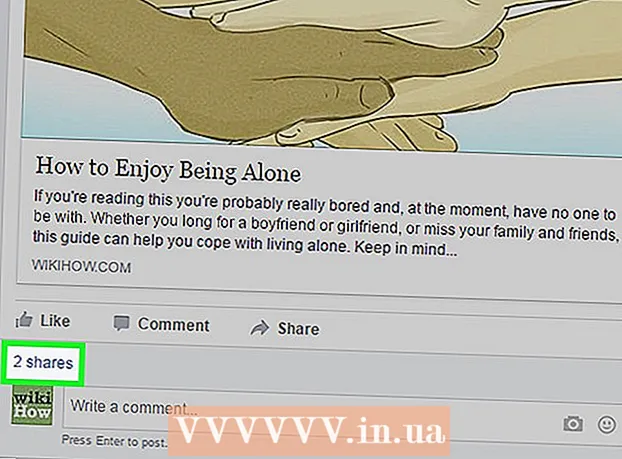Автор:
Roger Morrison
Жасалған Күн:
3 Қыркүйек 2021
Жаңарту Күні:
8 Мамыр 2024

Мазмұны
CSV файлы - бұл деректерді кесте құрылымында сақтауға мүмкіндік беретін «үтірмен бөлінген мәндер» файлы, бұл үлкен мәліметтер базасын басқару қажет болғанда пайдалы. CSV файлдарын Microsoft Excel, OpenOffice Calc, Google Sheets және блокнот көмегімен жасауға болады.
Басу үшін
2-ден 1-әдіс: Microsoft Excel, OpenOffice Calc және Google Sheets
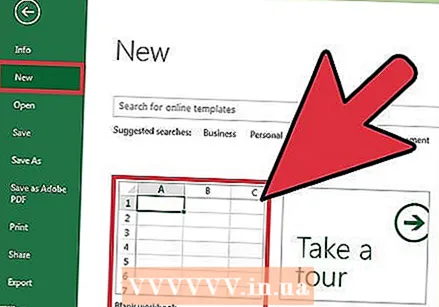 Microsoft Excel, OpenOffice Calc немесе Google Sheets жаңа кестесін ашыңыз.
Microsoft Excel, OpenOffice Calc немесе Google Sheets жаңа кестесін ашыңыз.- Егер сіз бар электрондық кестені CSV форматына ауыстырғыңыз келсе, 4-қадамға өтіңіз.
 Әрбір тақырыптарыңызды немесе өріс атауларыңызды жұмыс парағының жоғарғы жағындағы 1-жолдағы ұяшықтарға енгізіңіз. Мысалы, егер сіз сатылатын заттар туралы ақпаратты енгізсеңіз, А1 ұяшығына «Элемент атауы», В1 ұяшығына «Тауар бағасы», С1 ұяшығына «Тауар сипаттамасы» және т.б.
Әрбір тақырыптарыңызды немесе өріс атауларыңызды жұмыс парағының жоғарғы жағындағы 1-жолдағы ұяшықтарға енгізіңіз. Мысалы, егер сіз сатылатын заттар туралы ақпаратты енгізсеңіз, А1 ұяшығына «Элемент атауы», В1 ұяшығына «Тауар бағасы», С1 ұяшығына «Тауар сипаттамасы» және т.б.  Электрондық кестеге әр бағанның астына өз қалауыңыз бойынша ақпарат енгізіңіз. 2-қадамдағы мысалды қолданып, А2 жолағына заттың атын, В2 жолағына заттың бағасын және С2 ұяшығына заттың сипаттамасын жазыңыз.
Электрондық кестеге әр бағанның астына өз қалауыңыз бойынша ақпарат енгізіңіз. 2-қадамдағы мысалды қолданып, А2 жолағына заттың атын, В2 жолағына заттың бағасын және С2 ұяшығына заттың сипаттамасын жазыңыз.  Электрондық кестеге барлық деректерді енгізгеннен кейін «Файл» батырмасын басыңыз және «Басқаша сақтау» таңдаңыз. Google Sheets-те «Файл> Басқаша жүктеу» бөліміне өтіңіз.
Электрондық кестеге барлық деректерді енгізгеннен кейін «Файл» батырмасын басыңыз және «Басқаша сақтау» таңдаңыз. Google Sheets-те «Файл> Басқаша жүктеу» бөліміне өтіңіз.  «Түр ретінде сақтау» ашылмалы мәзірінен «CSV» таңдаңыз.
«Түр ретінде сақтау» ашылмалы мәзірінен «CSV» таңдаңыз. CSV файлының атауын теріп, «Сақтау» пәрменін таңдаңыз. Сіз енді CSV файлын құрдыңыз және әр өрісті бөлу үшін үтірлер файлға автоматты түрде қосылады.
CSV файлының атауын теріп, «Сақтау» пәрменін таңдаңыз. Сіз енді CSV файлын құрдыңыз және әр өрісті бөлу үшін үтірлер файлға автоматты түрде қосылады.
2-нің 2-әдісі: Блокнот
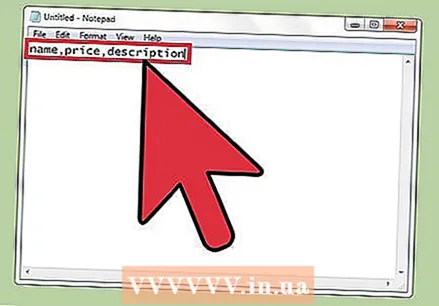 Блокнотты ашып, өріс атауларын бірінші жолға үтірлермен бөліп жазыңыз. Мысалы, сіз сатылатын заттар туралы ақпаратты енгізсеңіз, бірінші жолға келесіні жазыңыз: «аты, бағасы, сипаттамасы.» Заттар арасында бос орын болмауы керек.
Блокнотты ашып, өріс атауларын бірінші жолға үтірлермен бөліп жазыңыз. Мысалы, сіз сатылатын заттар туралы ақпаратты енгізсеңіз, бірінші жолға келесіні жазыңыз: «аты, бағасы, сипаттамасы.» Заттар арасында бос орын болмауы керек.  Ақпаратты екінші жолға, бірінші жолдағы өріс атауларымен бірдей форматта енгізіңіз. 1-қадамдағы мысалды қолданып, заттың нақты атын, содан кейін оның бағасы мен сипаттамасын теріңіз. Мысалы, егер сіз бейсбол сатсаңыз, «бейсбол, 5.99, спорт» деп енгізіңіз.
Ақпаратты екінші жолға, бірінші жолдағы өріс атауларымен бірдей форматта енгізіңіз. 1-қадамдағы мысалды қолданып, заттың нақты атын, содан кейін оның бағасы мен сипаттамасын теріңіз. Мысалы, егер сіз бейсбол сатсаңыз, «бейсбол, 5.99, спорт» деп енгізіңіз.  Әрбір келесі жолға әрбір жеке тармақ туралы ақпаратты енгізуді жалғастырыңыз. Егер сіз өрісті бос қалдырсаңыз, онда үтірді қосыңыз, әйтпесе басқа өрістер оның жанында болады.
Әрбір келесі жолға әрбір жеке тармақ туралы ақпаратты енгізуді жалғастырыңыз. Егер сіз өрісті бос қалдырсаңыз, онда үтірді қосыңыз, әйтпесе басқа өрістер оның жанында болады.  «Файл» батырмасын басып, «Сақтау» тармағын таңдаңыз.
«Файл» батырмасын басып, «Сақтау» тармағын таңдаңыз. Файлға атау енгізіп, файл кеңейту үшін ашылмалы мәзірден «.csv» таңдаңыз.
Файлға атау енгізіп, файл кеңейту үшін ашылмалы мәзірден «.csv» таңдаңыз.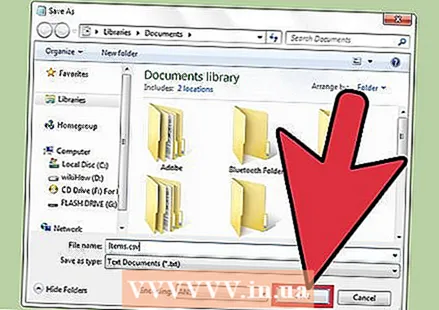 «Сақтау» батырмасын басыңыз. Енді сіз Блокнотта CSV файлын жасадыңыз.
«Сақтау» батырмасын басыңыз. Енді сіз Блокнотта CSV файлын жасадыңыз.